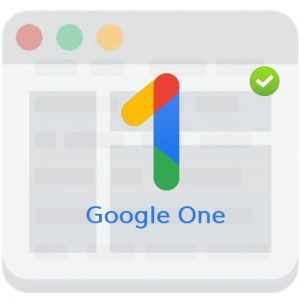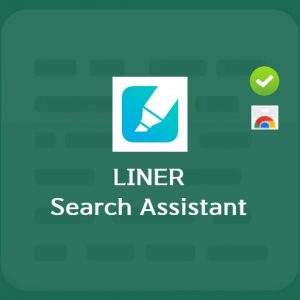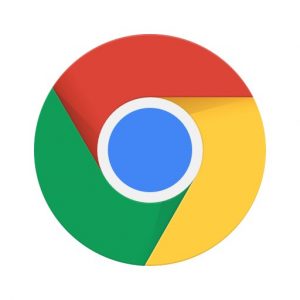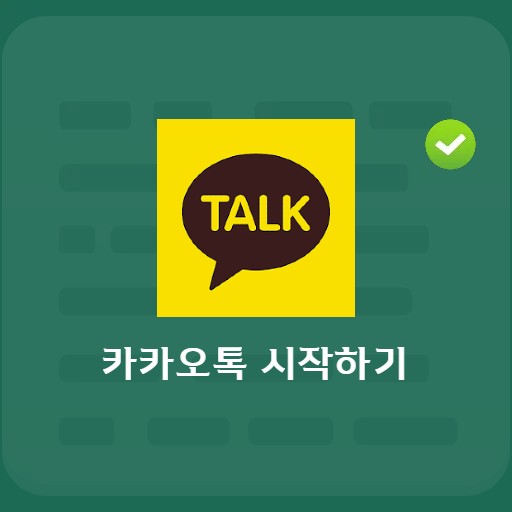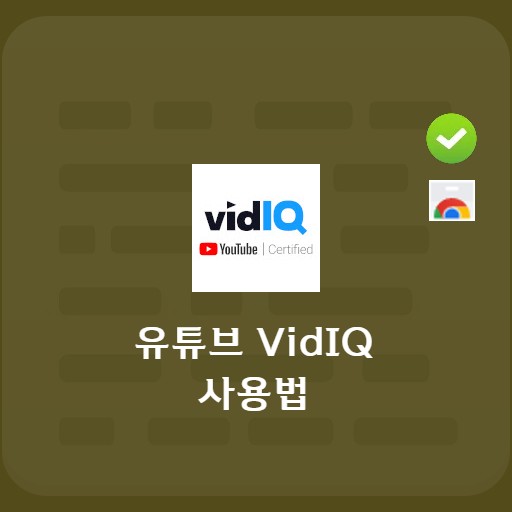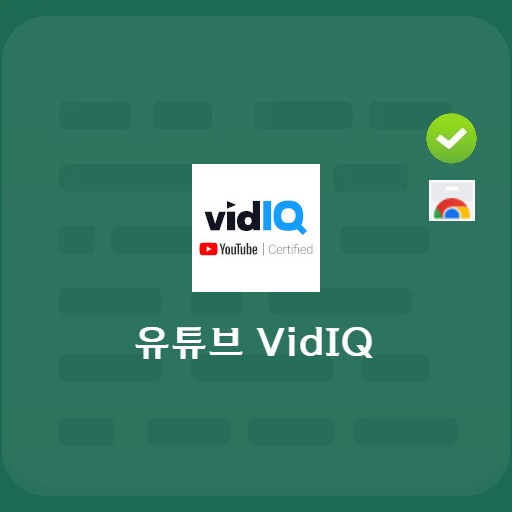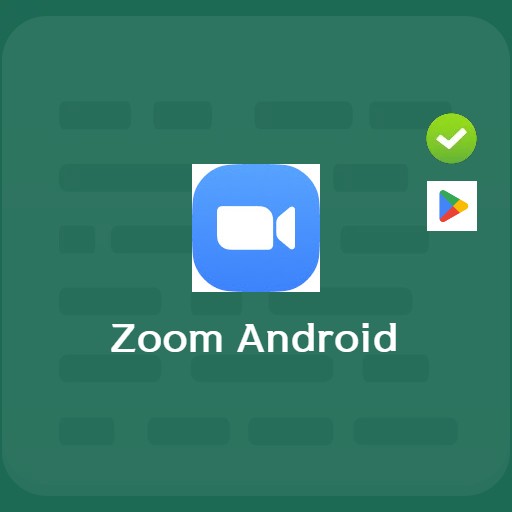Contenu
Débarrassons-nous des limitations d’espace de stockage lors de l’utilisation des services Google avec les membres de la famille. Si vous utilisez le service premium, vous pouvez partager 2 To d’espace de stockage. Puisqu’il peut prendre en charge jusqu’à 5 personnes, vous pouvez sécuriser plus de 400 Go d’espace de stockage par personne s’il est divisé en parts égales. Optimisez les performances de Gmail, Photos et Drive avec le service d’abonnement Google One qui offre un espace supplémentaire.
Informations de base
Configuration système requise et spécifications
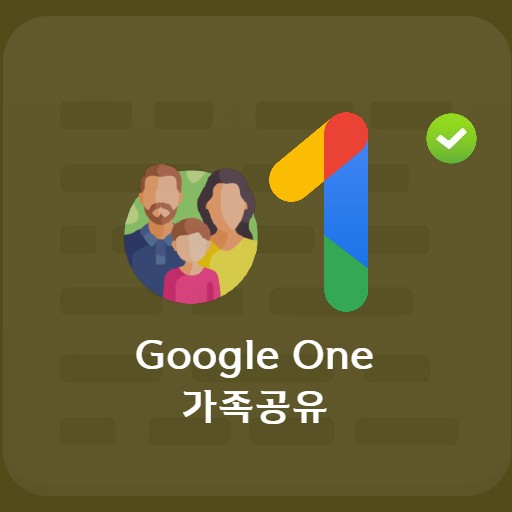
| Liste | Plus d’information |
|---|---|
| développeur | Google LLC |
| système opérateur | Windows/Mac OS |
| dossier | Google One |
| mettre à jour | 2022/12/8 v1.170.491708127 |
| Catégorie | DesktopEnhancementApplication |
Le principe de base de l’extension du référentiel Google One est de permettre l’utilisation conjointe des services cloud. Vous pouvez considérer Google One comme la version payante de Google Drive. Si vous souhaitez utiliser plus de 15 Go fournis gratuitement, vous pouvez l’étendre en choisissant un forfait Google One. Pour le partage familial, vous pouvez utiliser le forfait de base et vous pouvez vous abonner aux forfaits standard et premium.
image de service
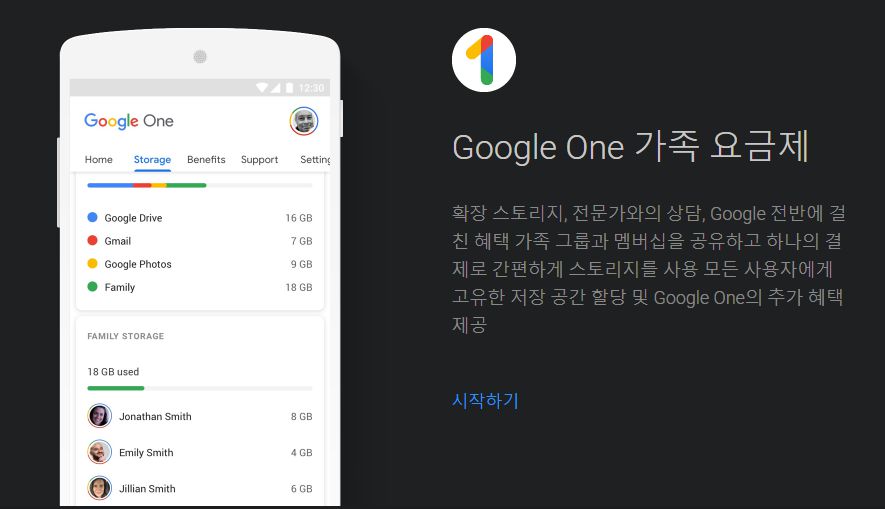
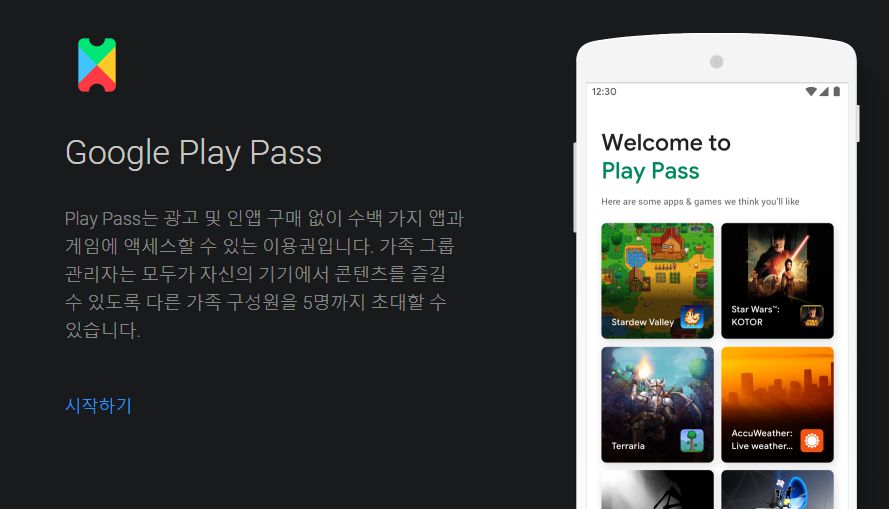
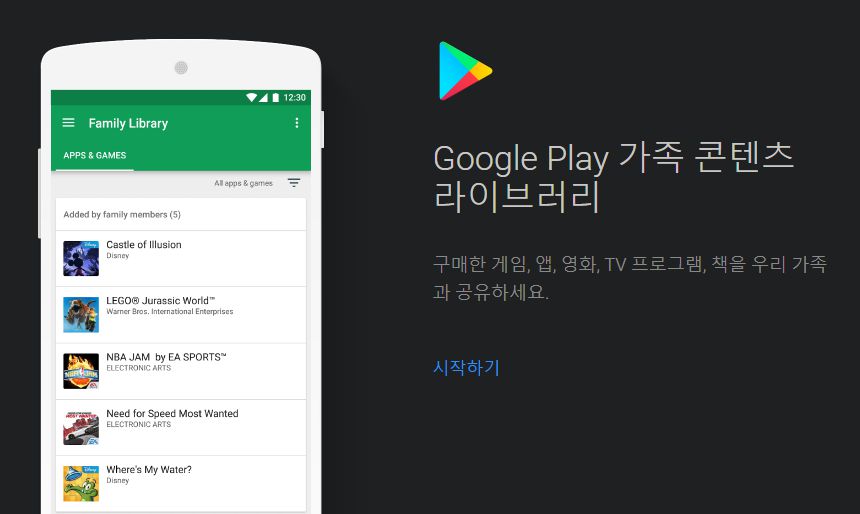
Vérifier les membres
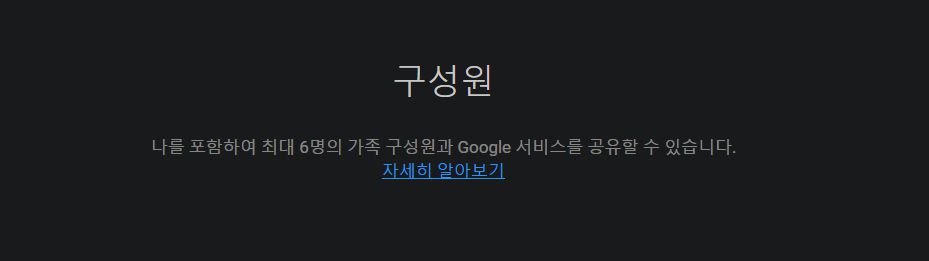
Enregistrer les membres de la famille
Google fournit un service qui vous permet d’enregistrer et de partager des membres de la famille. Vous pouvez configurer jusqu’à 6 membres de la famille et partager les services Google.
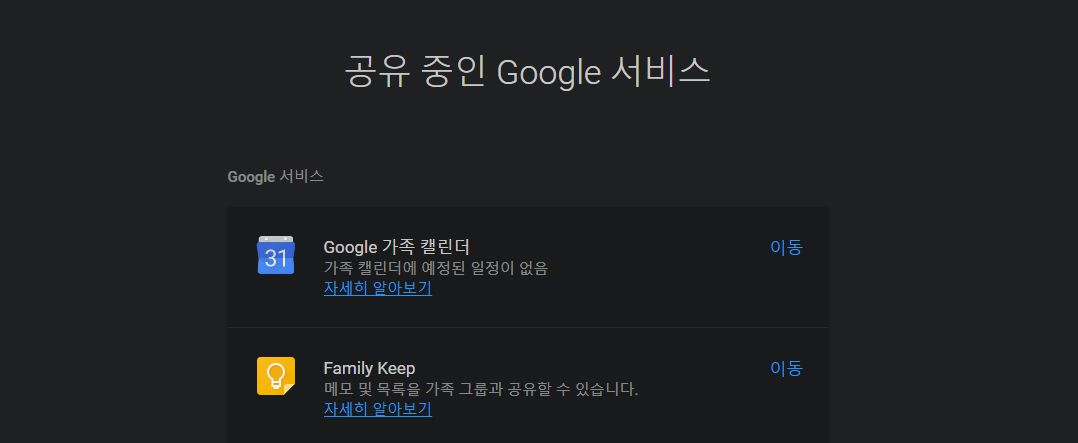
Vérifier le service pendant le partage
Vous pouvez vérifier les services Google qui sont actuellement partagés. Calendrier familial, Keep, Family Link, Bibliothèque de contenu, Play Pass, GoogleOne.
Partage familial Google One
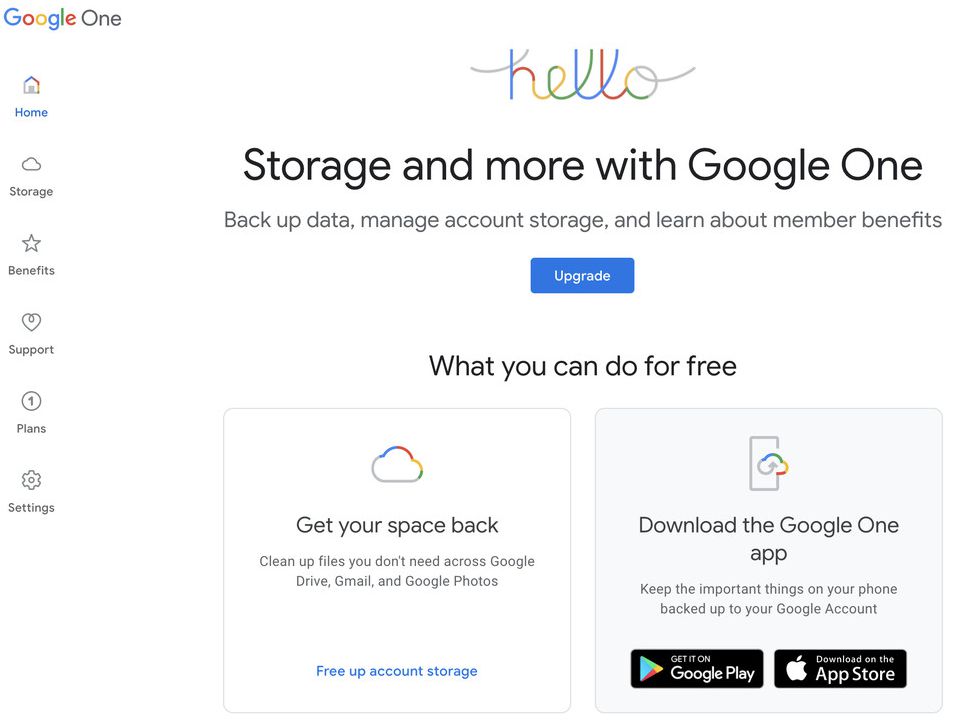
Plan de mise à niveau
Pour l’utiliser comme forfait familial, créons un environnement qui peut être utilisé en cliquant sur Mettre à niveau.
Vous pouvez choisir parmi les plans de base, standard et premium.
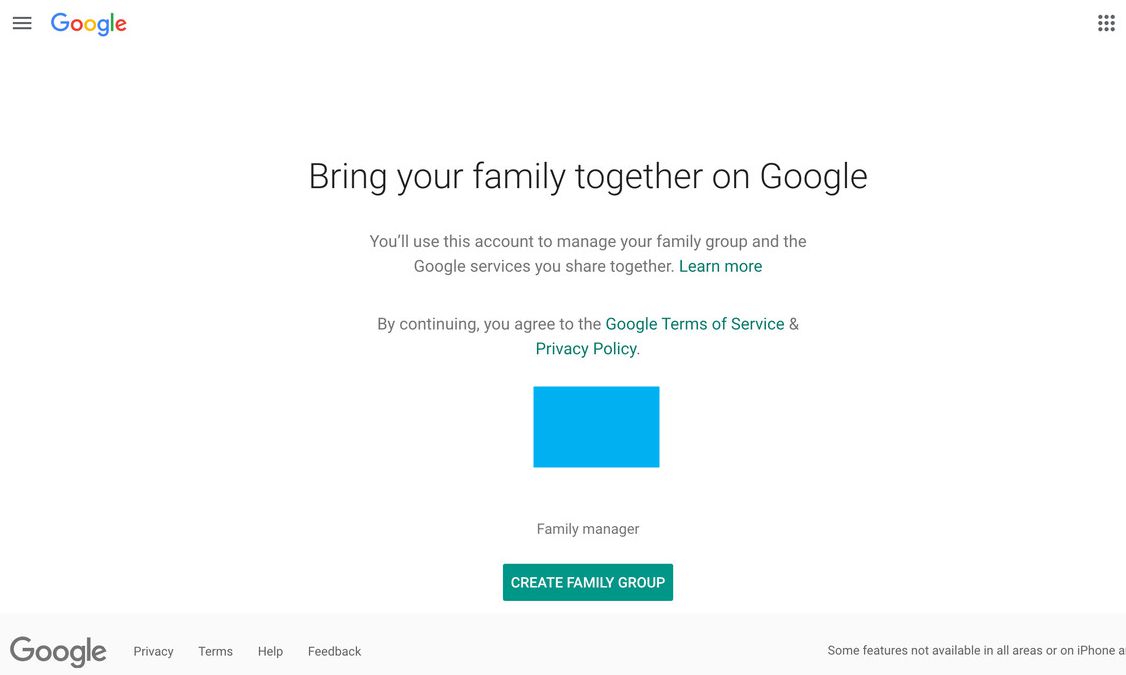
Créer un groupe familial
Faisons un groupe familial. Partagez un stockage prolongé, des conseils d’experts, des avantages de groupe familial et offrez à chacun des avantages supplémentaires à portée de main.
Si vous avez une liste de contacts, vous pouvez entrer un e-mail et l’e-mail expirera dans 2 semaines.
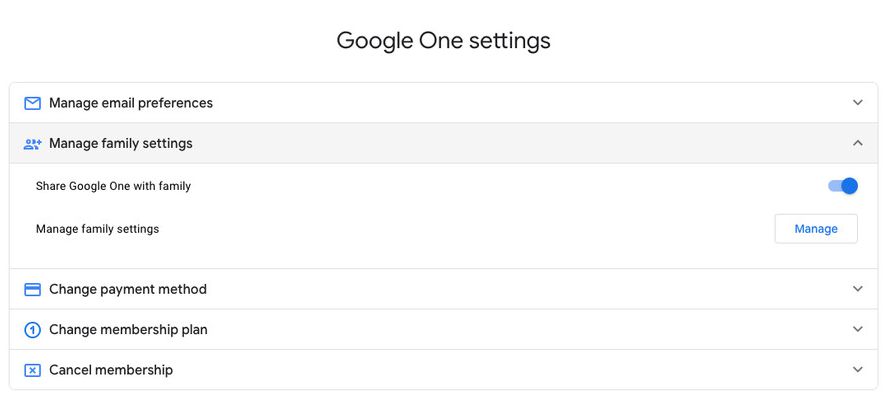
paramètres de gestion
Après avoir créé un groupe familial et l’avoir invité, recherchez Google One Share et partagez le grand espace de stockage. Le principe de base est de permettre aux utilisateurs d’accéder à votre espace de stockage. Vous pouvez vérifier l’espace de stockage dans l’onglet ‘Stockage’.
FAQ
Après avoir enregistré les membres de la famille, vous pouvez les inviter via Créer un groupe familial. Si vous appuyez sur le bouton d'acceptation dans un délai maximum de deux semaines via une invitation par e-mail ou par numéro de téléphone, vous serez dans un état partagé afin que vous puissiez accéder à votre capacité de stockage.
Dans Google, vous pouvez vérifier les services Google qui sont actuellement partagés. Calendrier familial, Keep, Family Link, Bibliothèque de contenu, Play Pass, GoogleOne.
Après avoir créé un groupe familial et l'avoir invité, recherchez Google One Share et partagez le grand espace de stockage. Le principe de base est de permettre aux utilisateurs d'accéder à votre espace de stockage. Vous pouvez vérifier l'espace de stockage dans l'onglet 'Stockage'.
Référence
Applications associées
Voici quelques autres articles liés à cette catégorie :